 思维导图怎么画
思维导图怎么画
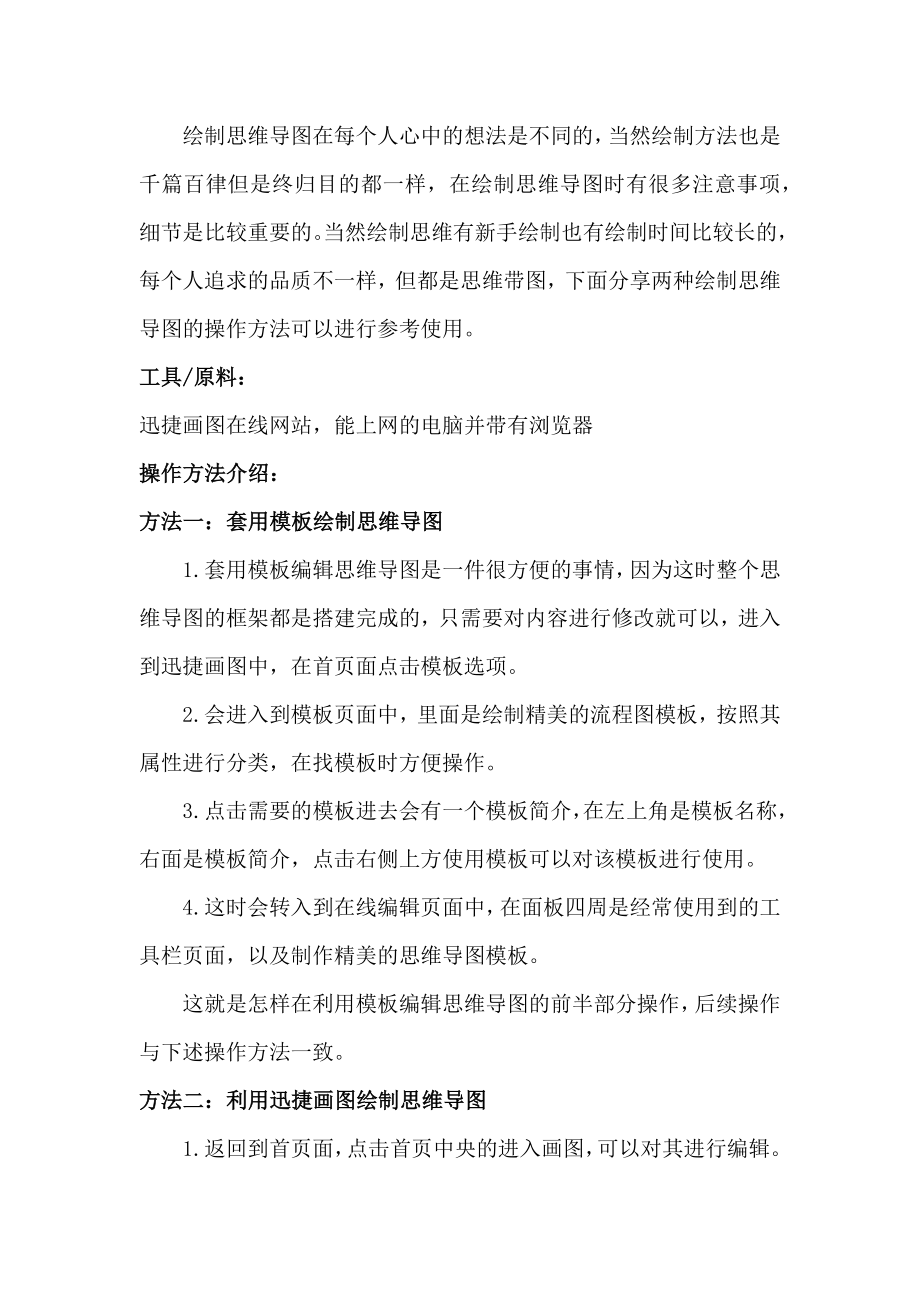

《思维导图怎么画》由会员分享,可在线阅读,更多相关《思维导图怎么画(2页珍藏版)》请在装配图网上搜索。
1、绘制思维导图在每个人心中的想法是不同的,当然绘制方法也是千篇百律但是终归目的都一样,在绘制思维导图时有很多注意事项,细节是比较重要的。当然绘制思维有新手绘制也有绘制时间比较长的,每个人追求的品质不一样,但都是思维带图,下面分享两种绘制思维导图的操作方法可以进行参考使用。工具/原料:迅捷画图在线网站,能上网的电脑并带有浏览器操作方法介绍:方法一:套用模板绘制思维导图1.套用模板编辑思维导图是一件很方便的事情,因为这时整个思维导图的框架都是搭建完成的,只需要对内容进行修改就可以,进入到迅捷画图中,在首页面点击模板选项。2.会进入到模板页面中,里面是绘制精美的流程图模板,按照其属性进行分类,在找模板
2、时方便操作。3.点击需要的模板进去会有一个模板简介,在左上角是模板名称,右面是模板简介,点击右侧上方使用模板可以对该模板进行使用。4.这时会转入到在线编辑页面中,在面板四周是经常使用到的工具栏页面,以及制作精美的思维导图模板。这就是怎样在利用模板编辑思维导图的前半部分操作,后续操作与下述操作方法一致。方法二:利用迅捷画图绘制思维导图1.返回到首页面,点击首页中央的进入画图,可以对其进行编辑。2.点击其会跳转到新建文件页面,这里要绘制的是思维导图,所以在左上角新建文件中选择新建思维导图,这时会转入在线编辑思维导图页面。3.在编辑页面面板中只有中心主题文本框,整体框架也是需要自己搭建的。4.首先是
3、对思维导图节点进行选择,这里有三种操作方法可以实现。第一种:右键点击中心主题选择下级可以进行搭建。第二种:在左上角中插入同级(下级)主题也可以完成。第三种:就需要依靠键盘进行使用,点击键盘中的tab键可以添加节点。三种方法都很快捷便利可以自行选择使用。5.基本框架搭建完成之后,就可以对内容进行填充,双击节点就可以编辑内容。6.在外观栏目中有六种不同框架的思维导图模板可以使用,直接点击框架整个思维导图就可以随之改变。7.在外观选项中可以修改思维导图的颜色,每种颜色有两种分类,可以尝试使用查看其区别。8.现在一份完整的思维导图就制作完成了,在左上角思维导图标识后面的小三角中选择导出选项,在显示的5种导出格式中选择需要的格式进行导出,之后在选择需要保存的路径方便查看就完成啦。上述利用模板编辑思维导图后续操作方法与方法二第四步骤进行重合,操作很方便,需要使用发朋友可以进行参考使用。
- 温馨提示:
1: 本站所有资源如无特殊说明,都需要本地电脑安装OFFICE2007和PDF阅读器。图纸软件为CAD,CAXA,PROE,UG,SolidWorks等.压缩文件请下载最新的WinRAR软件解压。
2: 本站的文档不包含任何第三方提供的附件图纸等,如果需要附件,请联系上传者。文件的所有权益归上传用户所有。
3.本站RAR压缩包中若带图纸,网页内容里面会有图纸预览,若没有图纸预览就没有图纸。
4. 未经权益所有人同意不得将文件中的内容挪作商业或盈利用途。
5. 装配图网仅提供信息存储空间,仅对用户上传内容的表现方式做保护处理,对用户上传分享的文档内容本身不做任何修改或编辑,并不能对任何下载内容负责。
6. 下载文件中如有侵权或不适当内容,请与我们联系,我们立即纠正。
7. 本站不保证下载资源的准确性、安全性和完整性, 同时也不承担用户因使用这些下载资源对自己和他人造成任何形式的伤害或损失。
